iMessage: Tipps für Apples Messenger
Apples iMessage ist der wichtigste Messenger für macOS, iPhone und iPad. Mit unseren Tipps und Tricks holen Sie alles aus der Nachrichten-App heraus.
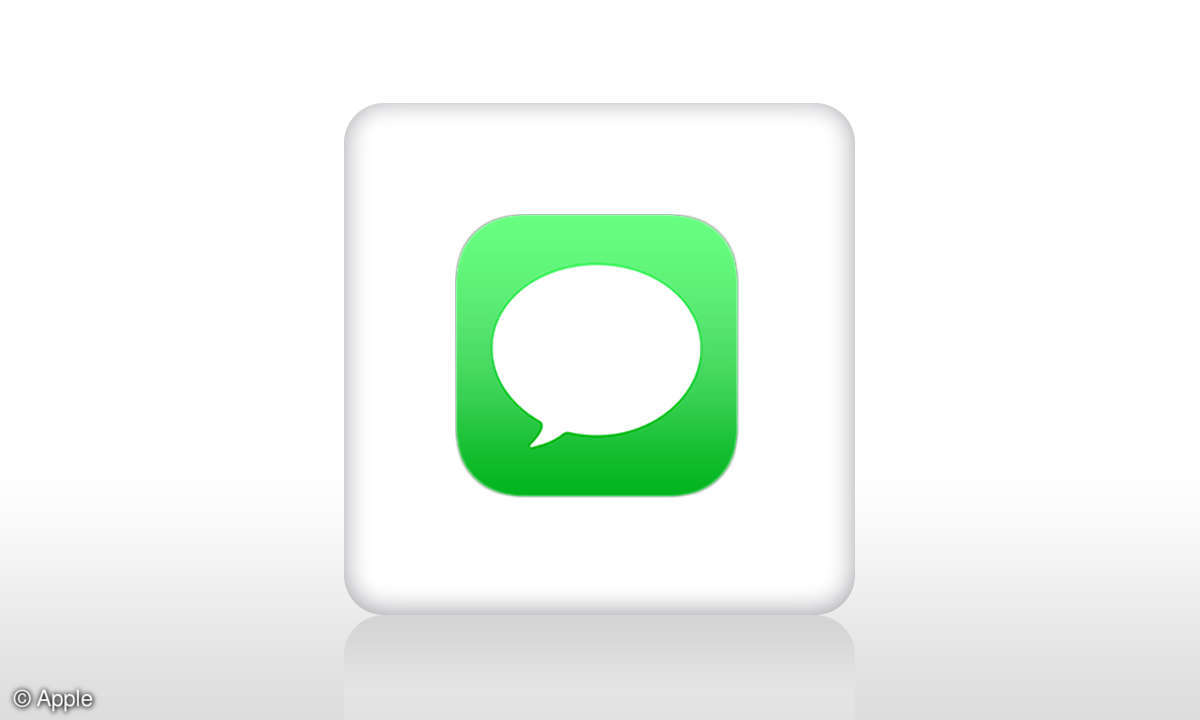
iMessage
Nervige Kontakte blockieren, den Standort verschicken und die SMS-Flat des Handys vom Mac aus mitbenutzen - das und vieles mehr ist für iMessage keine Herausforderung. Sie müssen lediglich wissen, wie es geht und das zeigen wir Ihnen in der Bildergalerie.
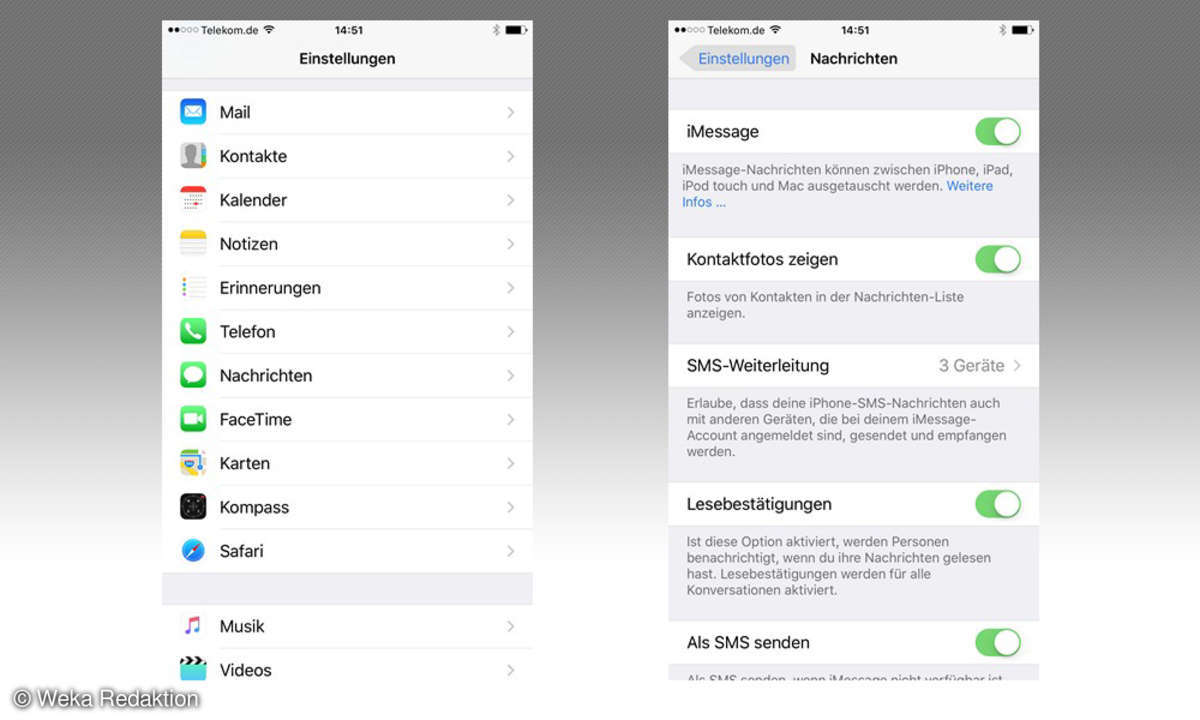
iMessage einstellen
iMessages verschicken Sie über die App Nachrichten. Die zugehörigen Einstellungen finden Sie nicht in der App selbst, sondern in den iPhone-Einstellungen. Die Option „iMessage“ muss eingeschaltet sein, damit Sie überhaupt Nachrichten per iMessage versenden können. Anderenfalls bleibt es bei SMS- und gegebenenfalls MMS-Nachrichten. Der Vorteil von iMessages: die Nachrichten werden per Internet verschickt - es fallen also keine SMS-Kosten an. Außerdem sind Sie per iMessage nicht nur über Ihre Mobilfunknummer auffindbar, sondern auch über die mit iMessages verknüpfte(n) E-Mail-Adresse(n). Mehr dazu gleich.
Ob man Lesebestätigungen verschicken möchte oder nicht ist Geschmackssache. Tipp: Sie können die Lesebestätigungen auch gezielt für einzelne Kontakte abschalten. Wie das geht verraten wir später.
Eine spannende Option für Besitzer mehrerer Apple-Geräte ist die SMS-Weiterleitung. Dank ihr können Sie SMS auch vom Mac und vom iPad aus verschicken. Die Nachricht wird dabei zuerst an Ihr iPhone geschickt und von dort aus an den Empfänger weitergeleitet. Um die SMS-Weiterleitung zu aktivieren tippen Sie die Option an und …
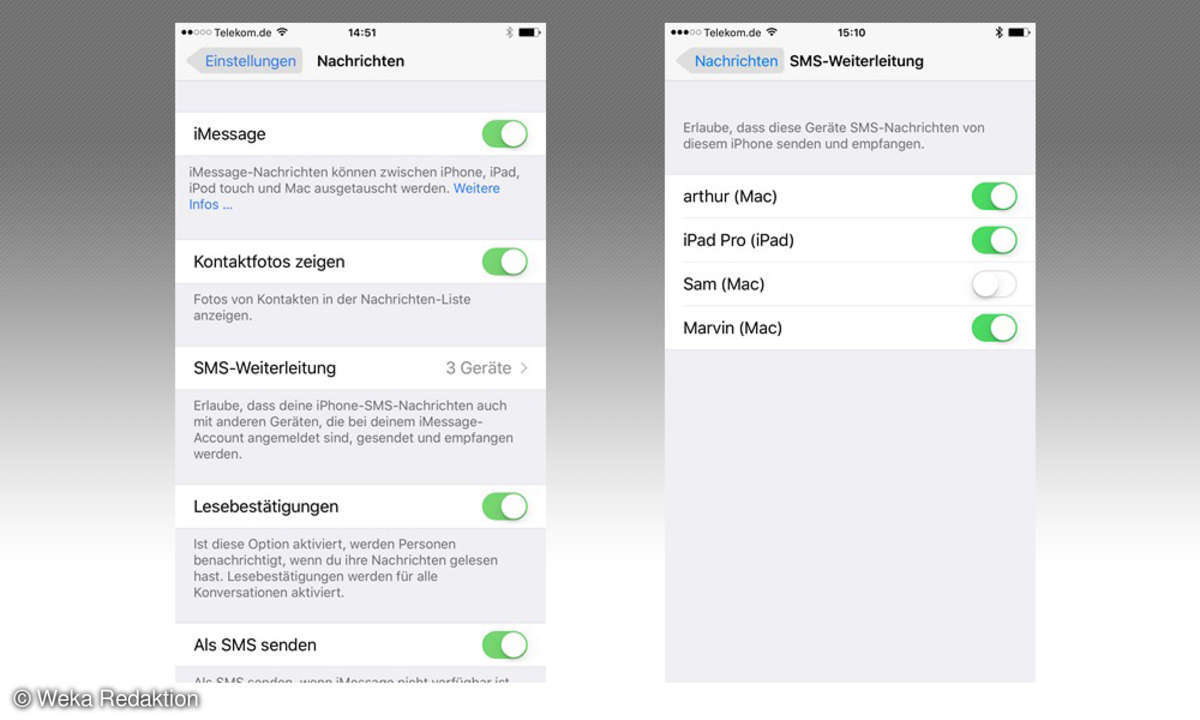
SMS-Weiterleitung aktivieren
… aktivieren die Geräte, mit denen Sie die SMS-Weiterleitung nutzen möchten. Damit ein Gerät hier erscheint, müssen Sie sich dort jeweils zunächst mit Ihrem iCloud-Benutzerkonto einloggen. Bei der Aktivierung erscheint ein Zahlencode auf dem verbundenen Gerät, den Sie zur Bestätigung eintippen. Anschließend müssen Sie auf nichts mehr achten. Nachrichten erkennt automatisch, ob eine Botschaft kostengünstig per iMessage versendet werden kann oder ob eine SMS notwendig ist.
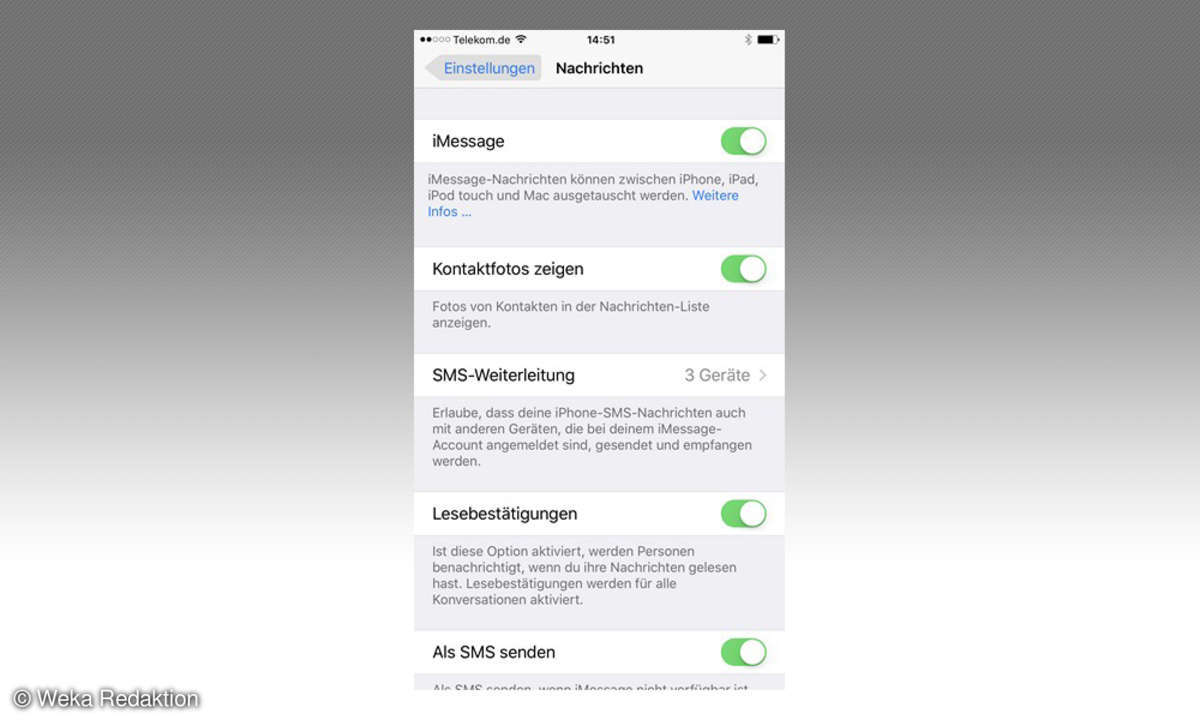
SMS-Versand verhindern
Ist ein Kontakt nicht per iMessage erreichbar - das gilt vor allem für Ihre Android-Freunde - dann verschickt das iPhone automatisch eine SMS. Wenn Sie das nicht möchten, schalten Sie die Option „Als SMS senden“ ab. Übrigens …
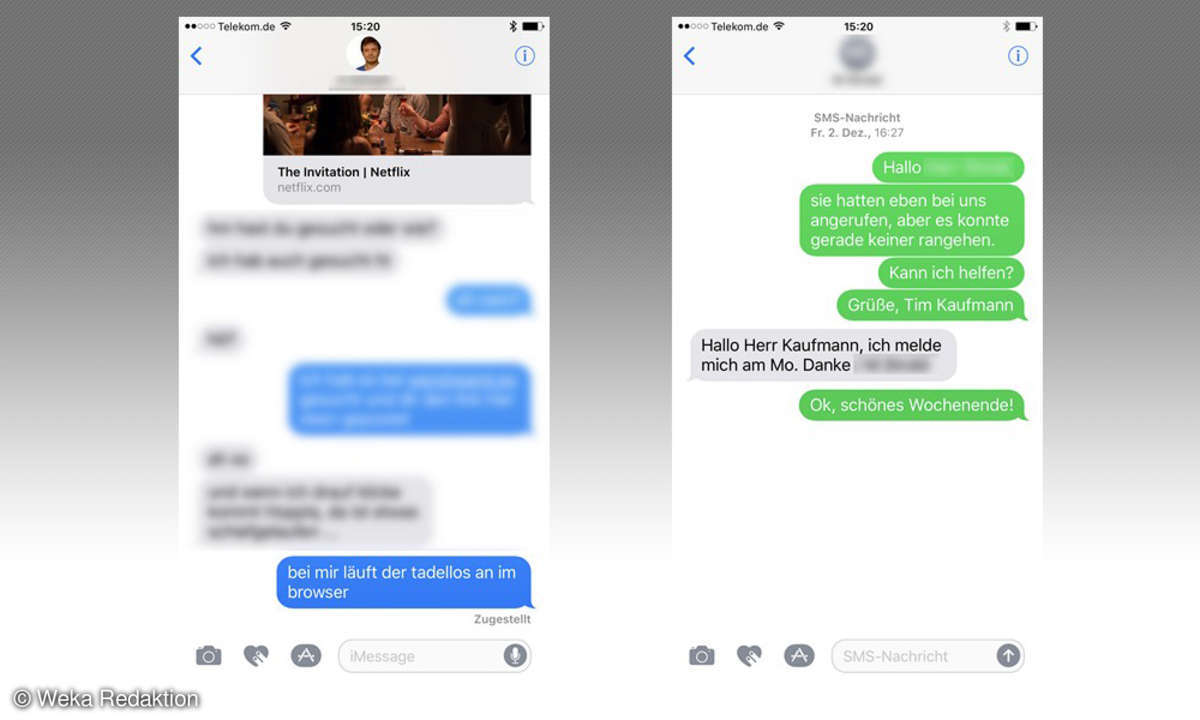
SMS und iMessages unterscheiden
… können Sie ganz leicht erkennen, ob ein Chat via SMS oder iMessage läuft. In iMessage-Chats kennzeichnet die App Ihre Nachrichten blau, in SMS-Chats hingegen grün.
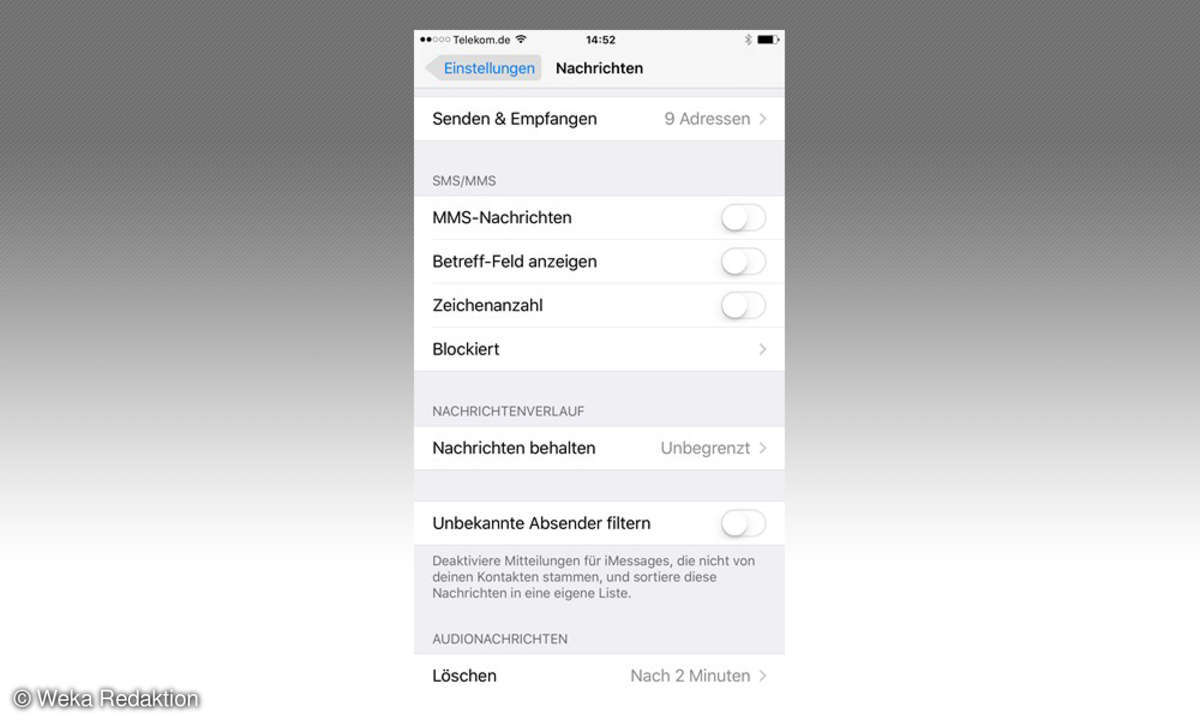
Adressen hinterlegen
Unter „Senden & Empfangen“ können Sie weitere E-Mail-Adressen hinterlegen. Dann sind Sie nicht mehr nur über Ihre iCloud-Adresse auffindbar, sondern auch über Ihre möglicherweise davon abweichende geschäftliche oder andere private Adressen. Tippen Sie „Senden & Empfangen“ an und …
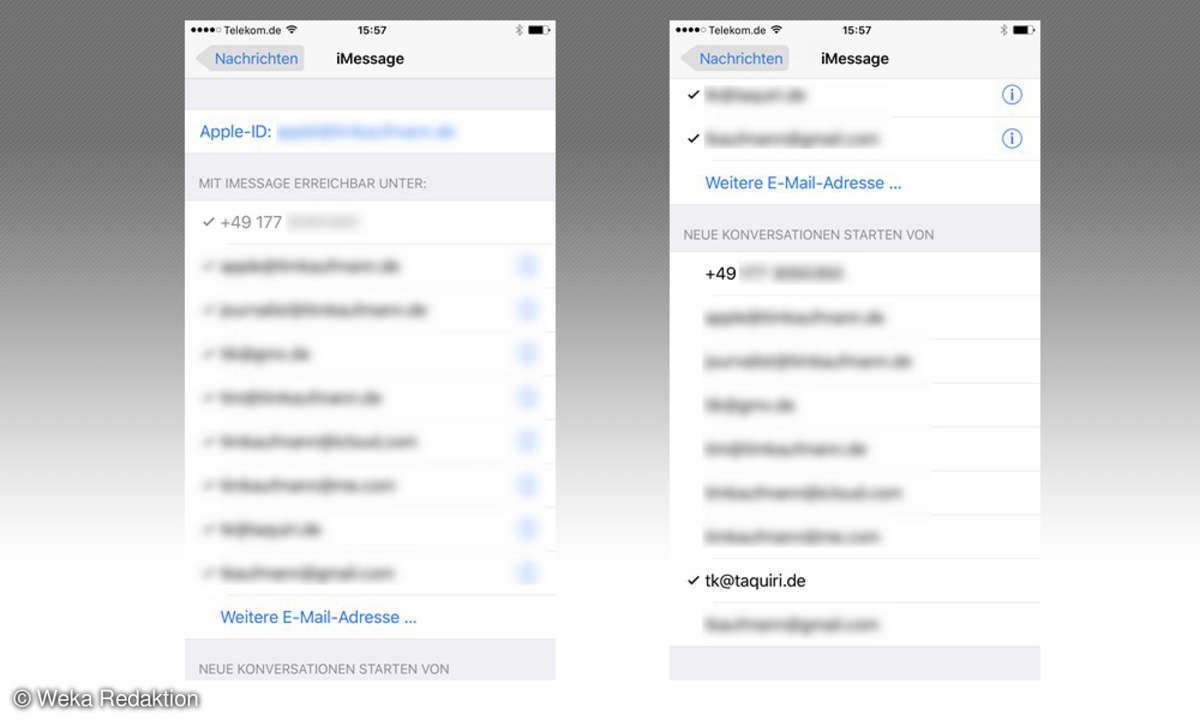
E-Mail-Adresse
… gehen Sie unten auf „Weitere E-Mail-Adresse“, um eine neue Adresse hinzuzufügen. Apple schickt zur Bestätigung, dass Sie Inhaber der Adresse sind, eine E-Mail. Mit deren Hilfe müssen Sie die neue Adresse dann noch freischalten.
Weiter unten in den Einstellungen können Sie eine Ihrer Adressen als Standardadresse auswählen. Neue Konversationen startet Nachrichten dann von dieser Adresse aus.
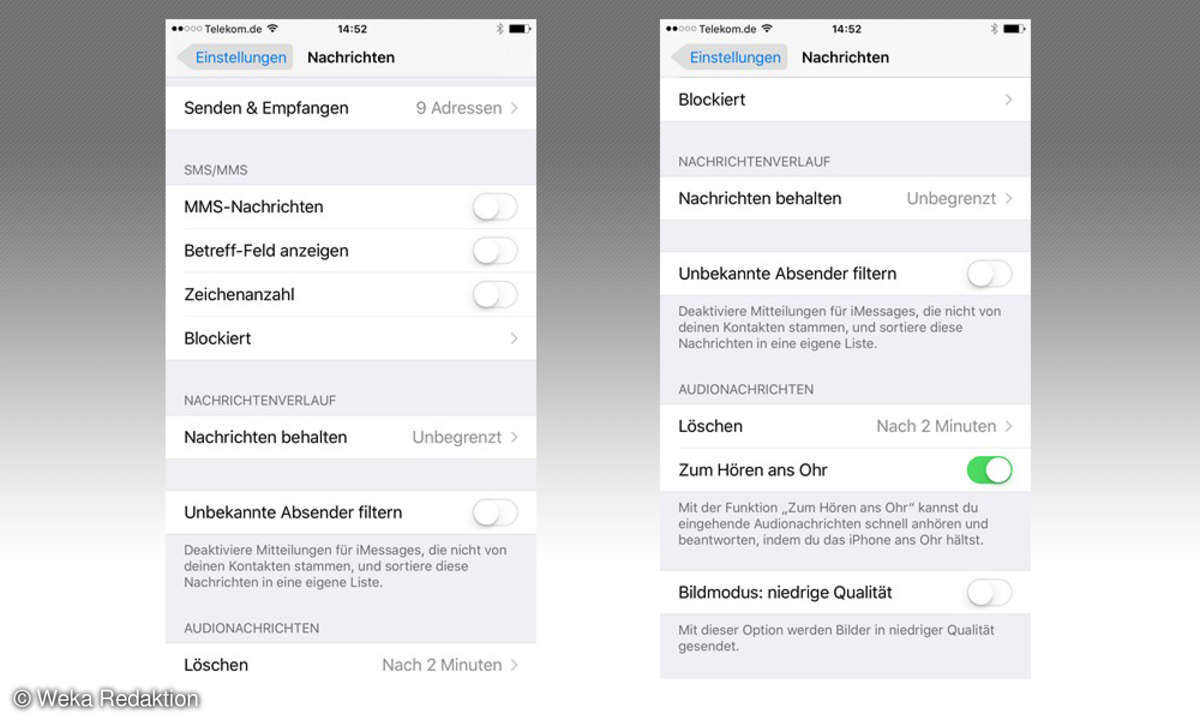
Weitere Einstellungen
Mit der Nachrichten-App können Sie auch MMS versenden. Diese Option haben wir standardmäßig deaktiviert, denn iMessages sind deutlich günstiger. Die Anzeige der Zeichenanzahl bei SMS ist nützlich, wenn Sie SMS nach Stück bezahlen und nicht pauschal.
Unter „Blockiert“ finden Sie eine Übersicht der Kontakte, die Sie in der Vergangenheit blockiert haben. Möchten Sie von einem davon doch wieder Nachrichten empfangen, entfernen Sie ihn aus dieser Liste.
Auf iPhones mit wenig Speicherplatz kann es interessant sein, den Zeitraum zu ändern, über den hinweg das iPhone Nachrichten aufbewahrt. Tippen Sie dazu auf „Nachrichten behalten“. Auch die Option „Löschen“ im Abschnitt „Audionachrichten“ zielt darauf ab, den Speicherplatzverbrauch der Nachrichten-App zu reduzieren. Schalten Sie „Bildmodus: niedrige Qualität“ ein, dann minimieren Sie das zum Versand benötigte Datenvolumen. Das kann ziemlich nützlich sein, wenn Sie Bilder häufig abseits eines WLANs verschicken.
Erhalten Sie regelmäßig Spam-Botschaften, dann können Sie die Option „Unbekannte Absender filtern“ einschalten. Anders als vermutet blockiert diese unbekannte Absender aber nicht. Vielmehr sammelt es deren Nachrichten in einer eigenen Liste, was für mehr Übersicht sorgt.
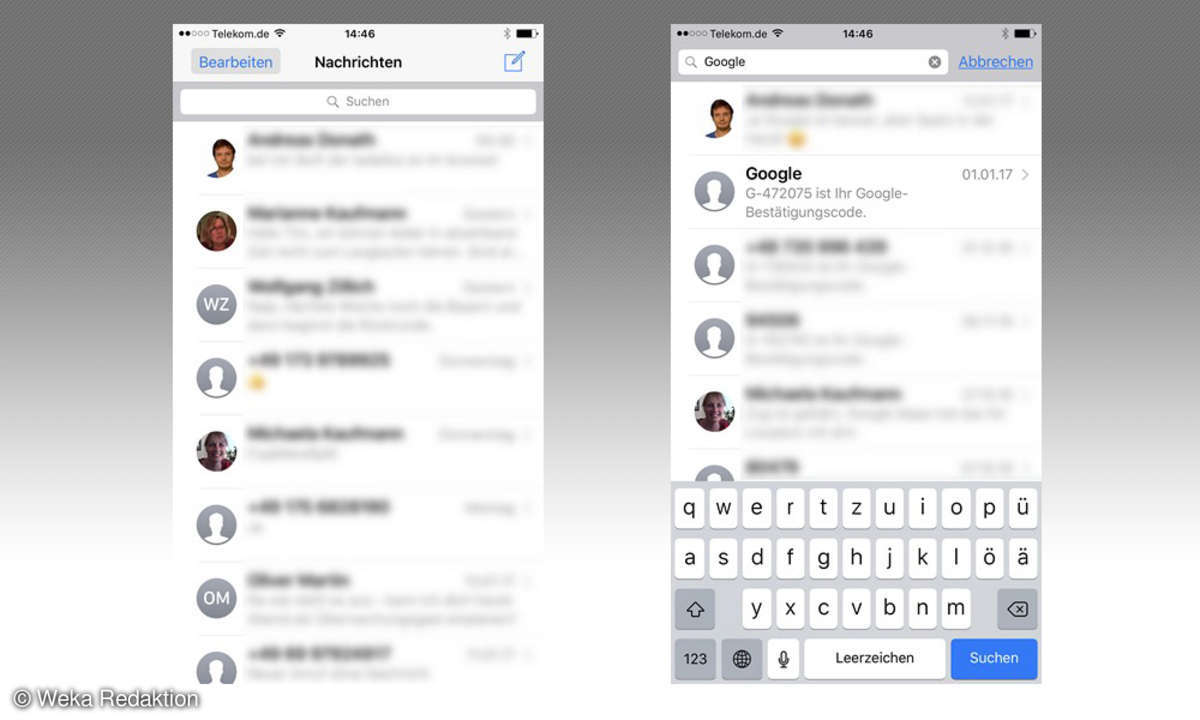
Chats durchsuchen
Ziehen Sie die Übersicht der Chats ein bisschen nach unten, dann erscheint am oberen Ende ein Feld, in das Sie Suchbegriffe eintragen können, also zum Beispiel den Namen eines Gesprächspartners oder ein im Chat verwendetes Wort. Die Suchfunktion wirkt wie ein Filter, der aus der Übersicht unten alle Chats ausblendet, auf die der Suchbegriff nicht passt.
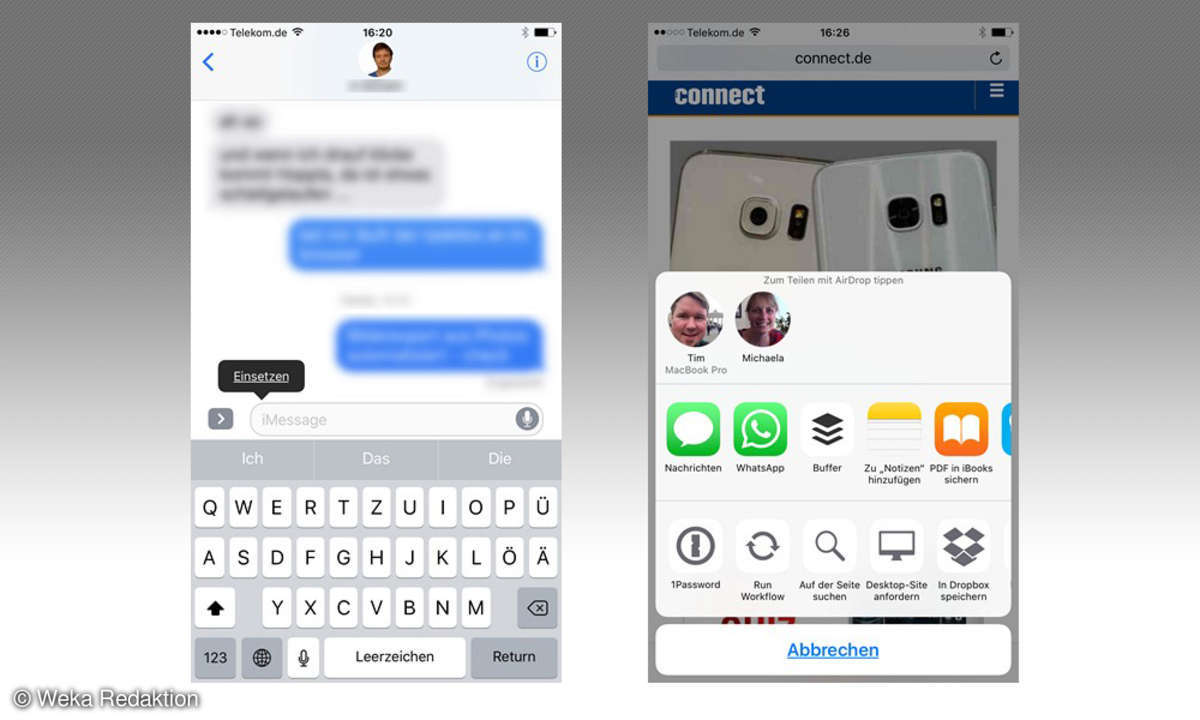
Inhalte teilen
Natürlich können Sie den Inhalt der Zwischenablage in Chats einfügen. Dazu tippen Sie einfach einmal in das Nachrichtenfeld und gehen dann auf „Einsetzen“.
Es ist aber in vielen Fällen bequemer, wenn Sie die „Teilen“-Funktion verwenden, die Sie in vielen iOS-Apps (und auch in einigen Programmen am Mac) finden. Im Rahmen des Teilens können Sie als Ziel auch die Nachrichten-App auswählen. Anschließend müssen Sie nur noch den gewünschten Empfänger eingeben und auf „Senden“ drücken.

Teilen
Der „Teilen“-Knopf findet sich zum Beispiel in Safari, im App Store und an vielen anderen Ecken von iOS.
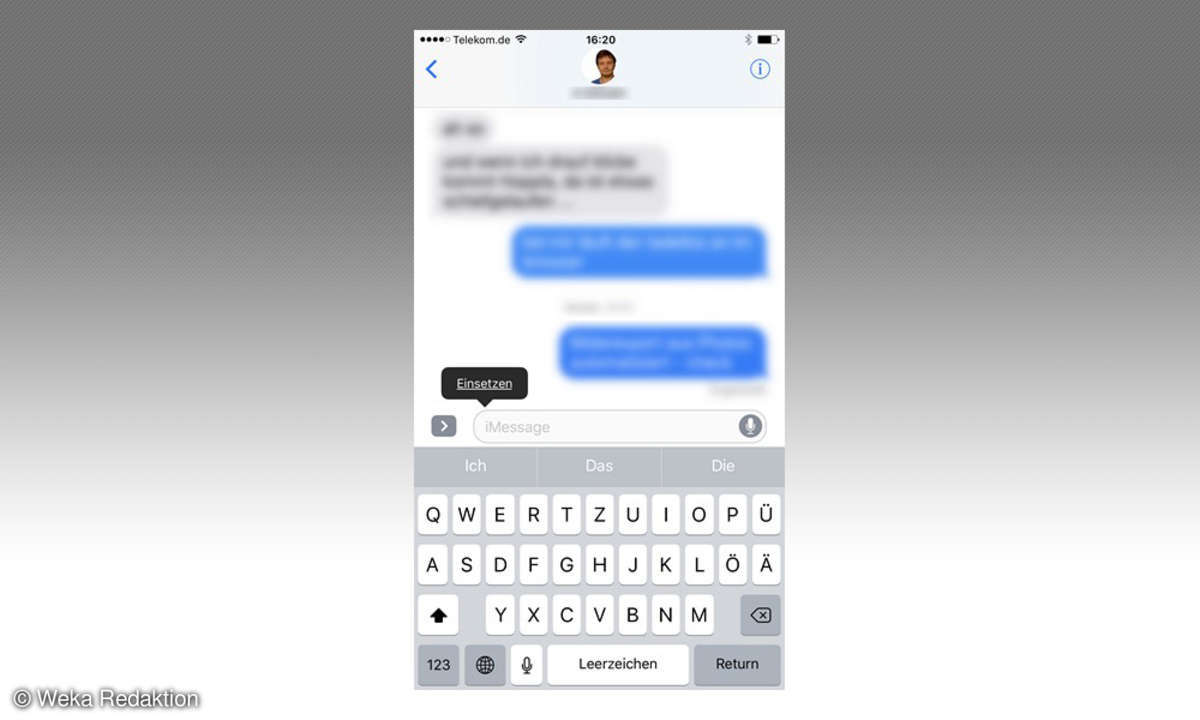
Audionachrichten verschicken
Über das Mikrofonsymbol am rechten Rand des Eingabefeldes können Sie eine Audionachricht versenden. Halten Sie den Knopf gedrückt und sprechen Sie Ihre Nachricht auf.

Nachricht versenden
Sind Sie fertig, haben Sie zwei Möglichkeiten:
- Sie wischen nach oben auf den nach oben zeigenden Pfeil. So wird die Nachricht sofort versendet.
- Sie lösen den Finger vom Aufnahmeknopf. Dann verwandelt er sich in einen Wiedergabeknopf. Darüber können Sie Ihre Nachricht noch einmal abhören, bevor sie verschickt wird. Sind Sie zufrieden, tippen Sie anschließend auf den „Versenden“-Pfeil oberhalb. Oder Sie löschen die Nachricht durch Antippen des „X“ am linken Ende der Audiokurve.
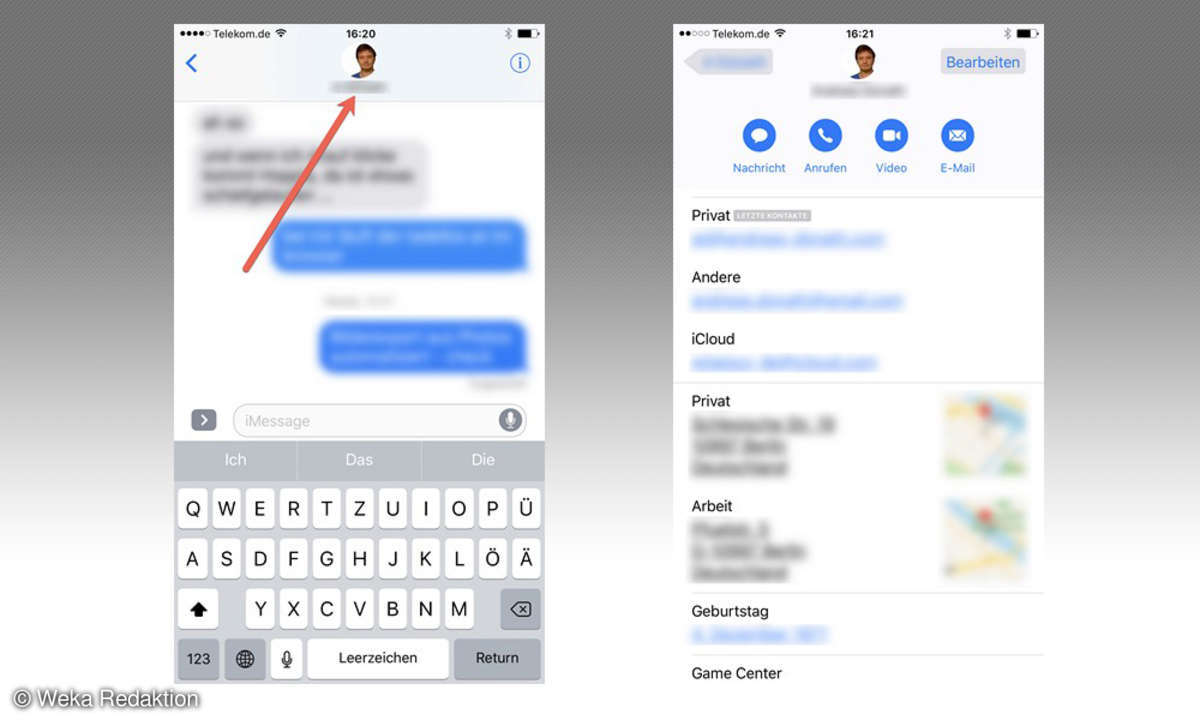
Kontaktdaten aufrufen
Während eines Chats können Sie ganz leicht die Kontaktdaten Ihres Gesprächspartners aufrufen. Das ist zum Beispiel nützlich, wenn Sie doch lieber telefonieren möchten, das Geburtsdatum nachschlagen wollen oder ähnliches vorhaben. Tippen Sie einfach das Kontaktfoto oberhalb des Chats an, um zu den gespeicherten Infos zu gelangen.
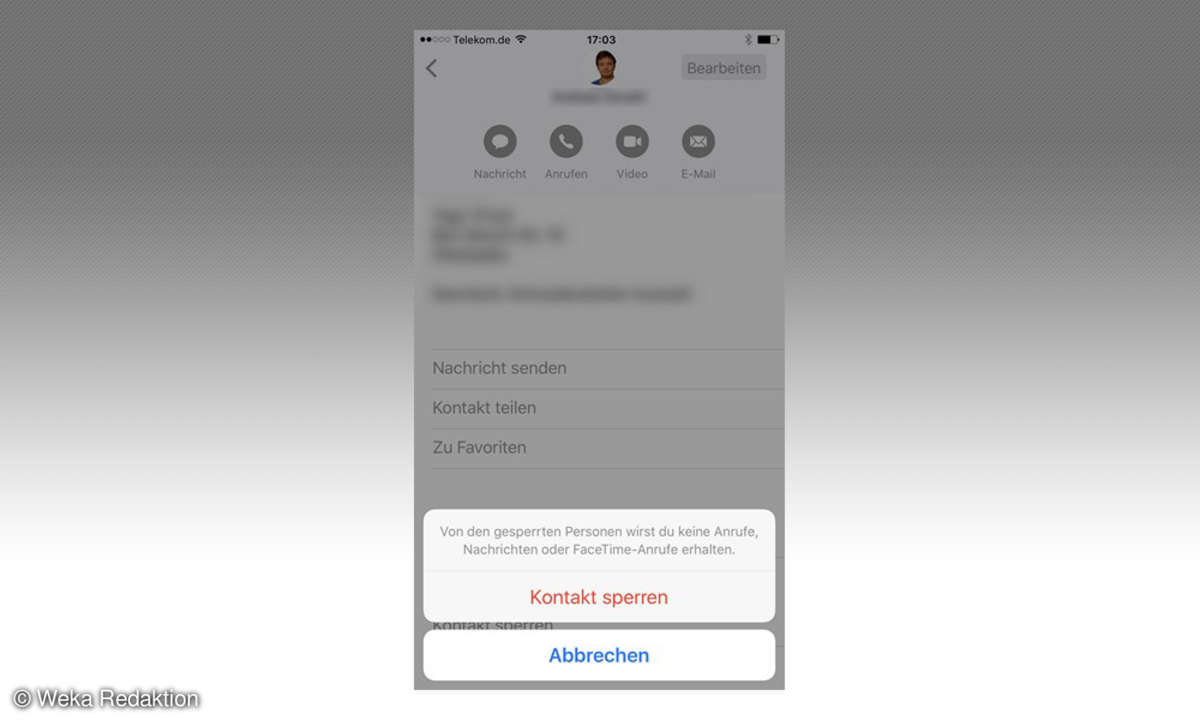
Kontakt blockieren
Möchten Sie mit einem Gesprächspartner nichts mehr zu tun haben, können Sie ihn einfach blockieren. Dann erhalten Sie allerdings nicht nur keine Nachrichten mehr, sondern auch keine Telefon- oder FaceTime-Anrufe. Rufen Sie den Kontakt auf. Das klappt nicht nur durch Antippen des Fotos in der Nachrichten-App, sondern auch über das Adressbuch Ihres iPhones. Dann scrollen Sie ganz nach oben und gehen auf „Kontakt sperren“.
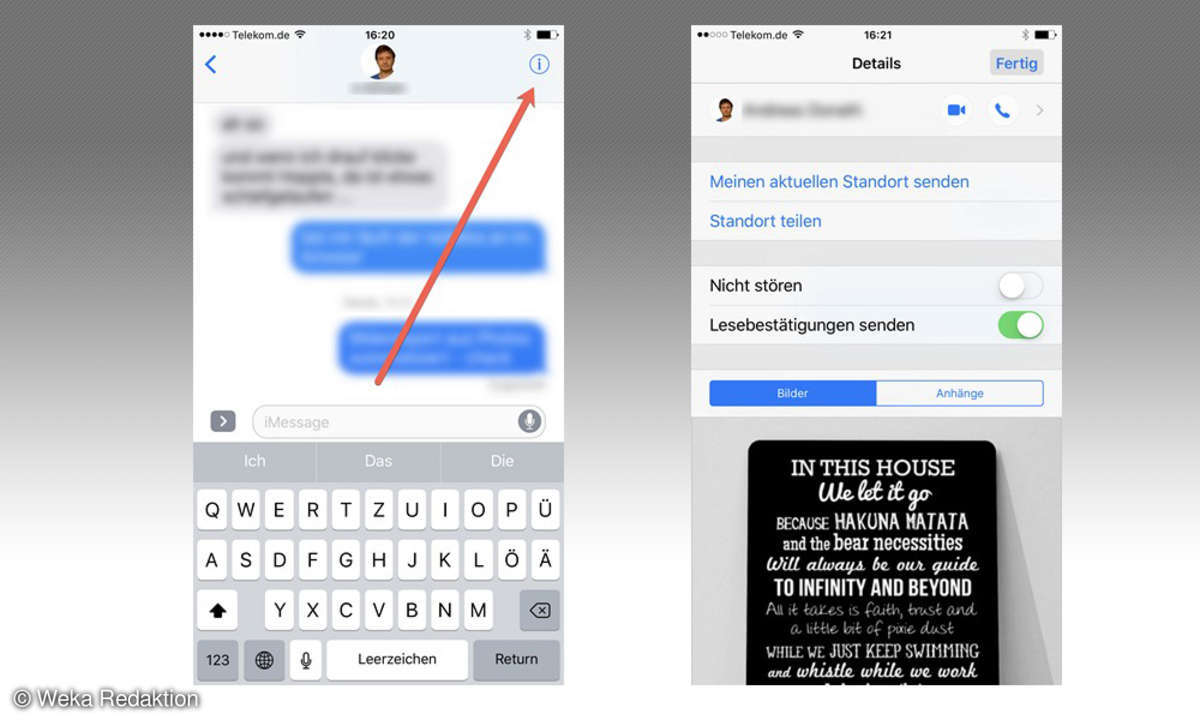
Chat managen
Das kleine „i“ oben rechts hält mehr, als das unscheinbare Symbol verspricht. Über den kleinen Knopf gelangen sie zur oben gezeigten Übersicht. Hier können Sie die Option „Nicht stören“ aktivieren. Dann weist Ihr iPhone Sie nicht mehr auf neue Nachrichten in dieser Konversation hin. Speziell bei allzu aktiven Gruppenchats kann das ein Segen sein.
Auch den Versand von Lesebestätigungen können Sie hier gezielt für eine Konversation abschalten. So vermeiden Sie, dass man Sie fragt, warum Sie nicht früher auf eine offensichtlich bereits gelesene Nachricht reagiert haben.
Über die Knöpfe oben rechts können Sie den Gesprächspartner anrufen oder einen FaceTime-Anruf mit Video starten. Unten finden Sie eine Übersicht der im Gesprächsverlauf ausgetauschten Bilder und sonstigen Anhänge.
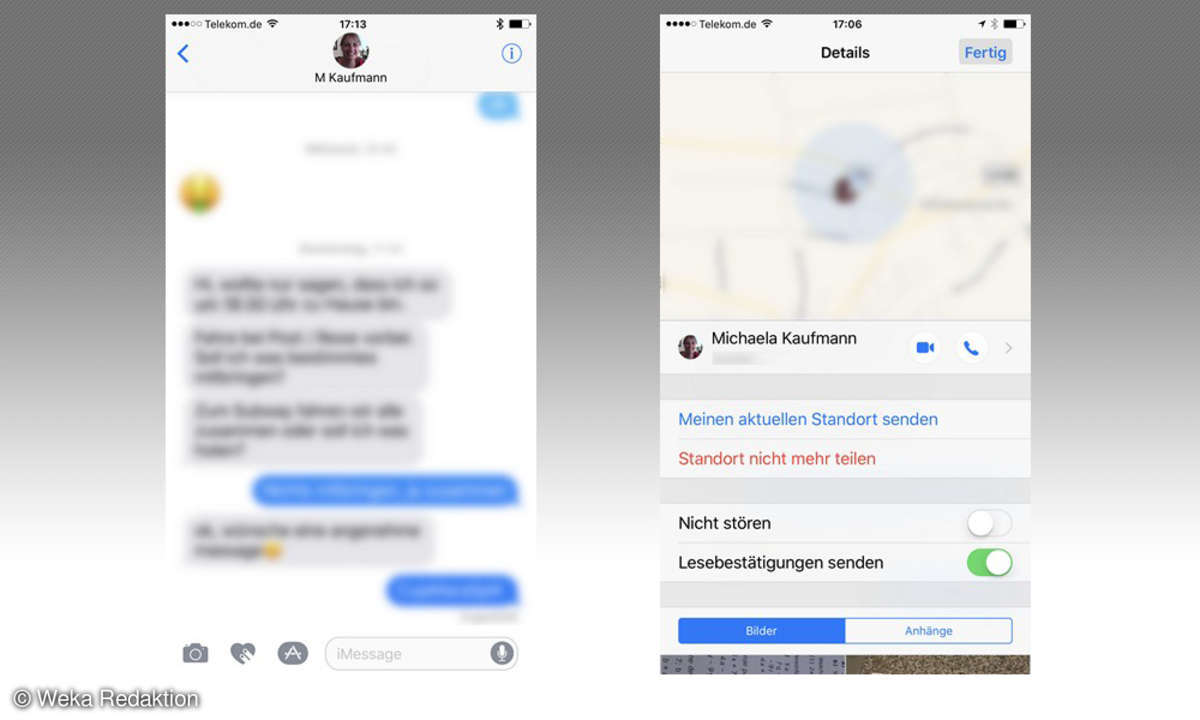
Standort freigeben
Um Ihren Standort zu teilen tippen Sie oben rechts auf das „i“. Über die Option „Meinen Standort senden“ verschicken Sie den vom iPhone ermittelten, aktuellen Aufenthaltsort einmalig an den Gesprächspartner. Anders bei der Funktion „Standort teilen“, mit der Sie dem Gesprächspartner allgemein die Abfrage Ihres Aufenthaltsortes erlauben.
Im Bild oben haben beide Gesprächspartner ihren Standort miteinander geteilt. In diesem Fall zeigt Nachrichten den Ort des Gesprächspartners in einer Karte an. Über „Standort nicht mehr teilen“ lässt sich die eigene Freigabe wieder aufheben.
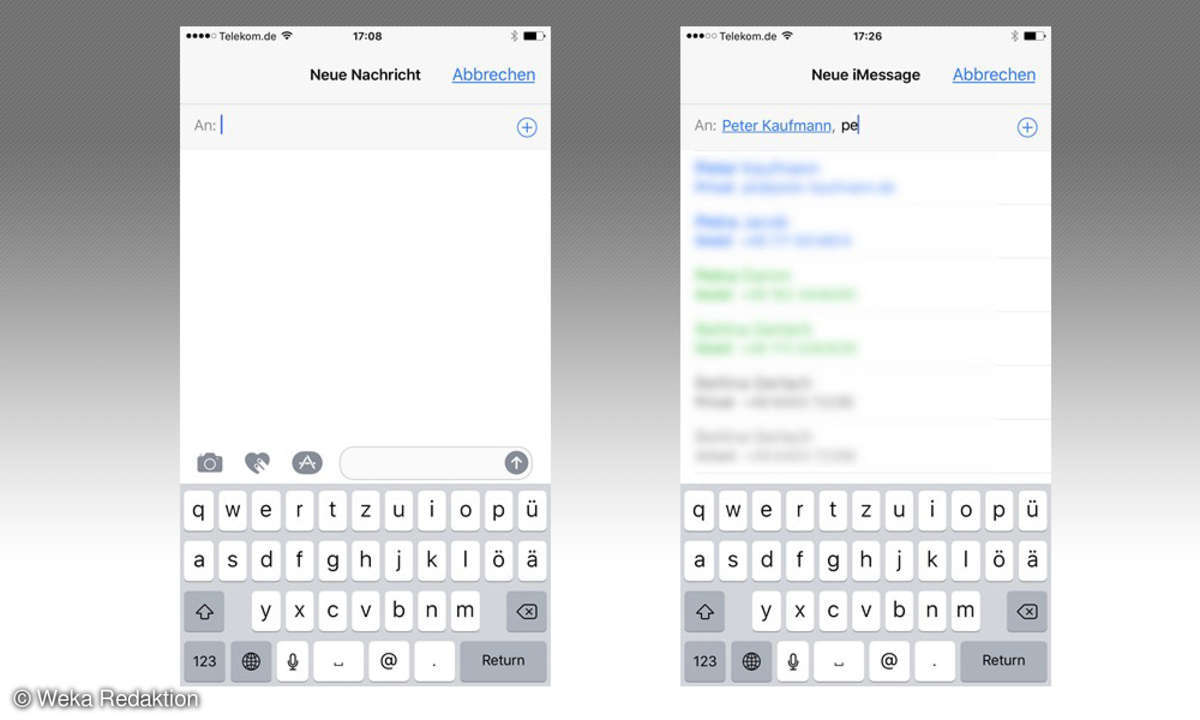
Gruppenchats starten
Beim Chat mit der Nachrichten-App muss es nicht bei einem einzigen Gesprächspartner bleiben. Ähnlich wie zum Beispiel WhatsApp bietet auch Nachrichten Gruppenchats. Eine neue Gruppe anzulegen ist ganz leicht. Sie starten wie gewohnt einen neuen Chat, fügen diesem aber mehrere Gesprächspartner hinzu.
Am besten fügen Sie die Teilnehmer nicht über das Adressbuch hinzu (Plus-Zeichen oben rechts), sondern indem Sie die Anfangsbuchstaben eintippen. So sehen Sie gleich, wer per iMessage erreichbar ist (blau gefärbt) und wer per SMS. Das ist wichtig, denn Gruppenchats sind nur möglich, wenn alle Empfänger über iMessage verfügen. Nehmen Sie einen nur per SMS erreichbaren Kontakt in die Gruppe auf, werden alle Nachrichten, die Sie in die Gruppe schreiben, per SMS versendet - auch an iMessage-Nutzer. Die Gruppenfunktion geht dabei verloren, d.h. Antworten gehen nur an Sie, nicht an die Gruppe.
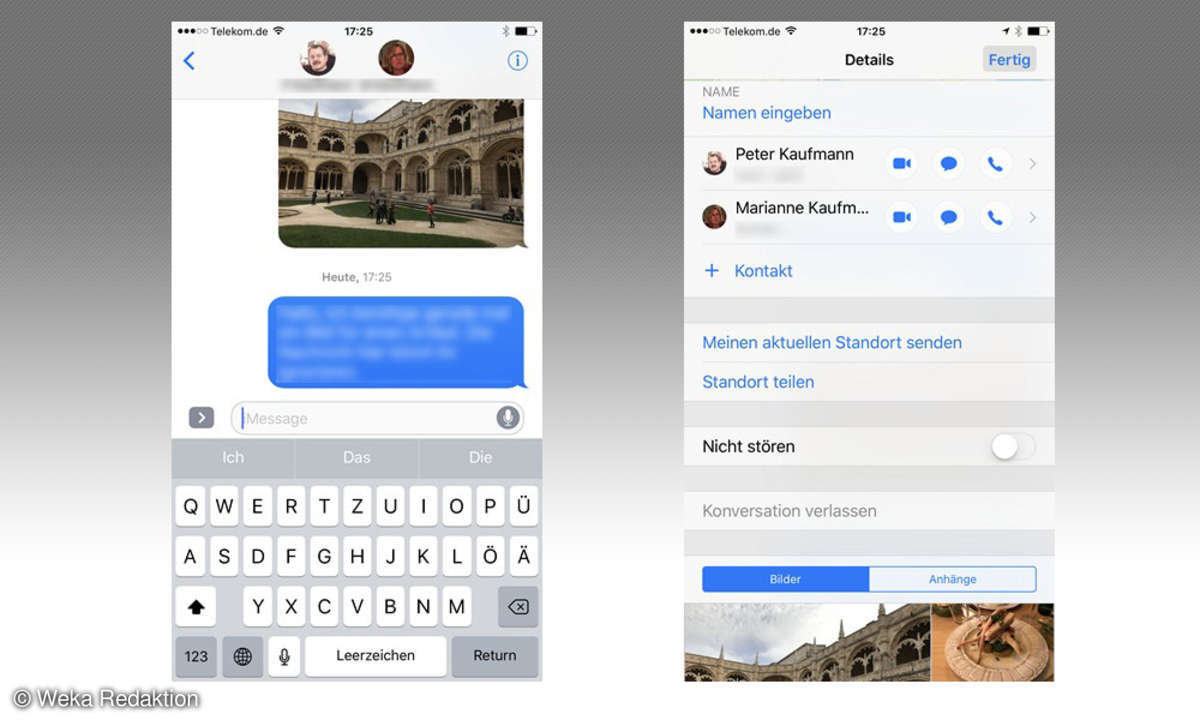
Gruppenchats managen
In Gruppenchats sehen Sie oben eine Liste aller Teilnehmer. Tippen Sie das „i“ oben rechts an, um zu den Einstellungen für den Chat zu gelangen.
Unter „Namen eingeben“ können Sie der Gruppe einen Titel verleihen, zum Beispiel „Fahrdienst Fußball“ oder „Firma“. Auch können Sie der Gruppe weitere Teilnehmer hinzufügen, indem Sie auf „+ Kontakt“ tippen.
Einen merkwürdigen Nachteil haben iMessage-Gruppenchats: zwar können Sie Chats mit drei Teilnehmern anlegen, inklusive Ihnen. Löschen lassen sich Kontakte aber nur dann, wenn anschließend noch mindestens vier Teilnehmer in der Gruppe verbleiben. Aus diesem Grund ist bei unserer Dreier-Gruppe auch die Option „Konversation verlassen“ im Foto deaktiviert. Möchten Sie von einer solchen Gruppe trotzdem nicht mehr behelligt werden, dann bleibt nur die Möglichkeit, diese auf „Nicht stören“ zu schalten.